索尼笔记本外观精致,很适合喜欢好看的女生使用,而且也没有一般电脑的笨重,不过如果想要买好点的型号,就需要考虑高点的价位了。那么对于索尼笔记本又该如何升级到最近热门的新系统win10呢?下面就让我们一起来看看,如何使用U当家一键U盘安装win10系统吧。
一、安装Win10系统需要准备:
①、将U盘制作成U当家U盘启动盘,制作方法请看“一键U盘启动盘制作教程”;
②、下载win10技术预览版镜像包,并将其放至U盘中(根目录即可,无需特定位置);
③、将电脑硬盘模式更改为ahci模式,查询到自己电脑型号的启动快捷键,通过了解,索尼笔记本的一键U盘启动键是:ESC
二、具体安装win10步骤:
①、将U当家U盘启动盘连接电脑USB接口,然后重启电脑,在出现开机画面时立即按下启动快捷键,进入启动项选择界面,选择USB驱动所在的位置,按回车键进入,如图所示:
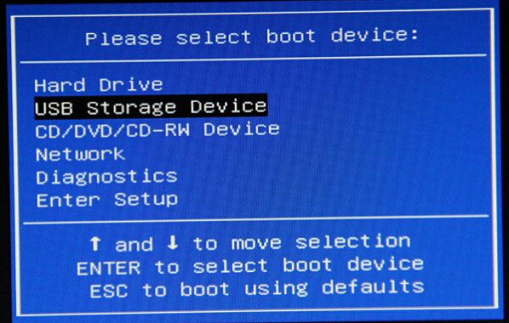
②、进入U当家主菜单,此时可以选择“运行U当家win8PE装机维护版(新机器)”,按回车键进入,如图所示:

③、进入win8pe后,双击打开U当家一键装机【Alt+Z】,在弹出的窗口中点击“打开”选择U盘中win10镜像文件,接着再点击选择安装系统的位置,例如我们选择C盘进行安装就点击C盘,然后点击下方的“执行”。
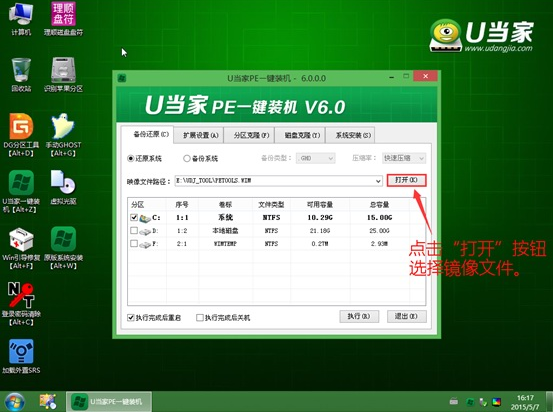
④、弹出提示框,我们确定信息无误后点击“确定”继续,并等待工具释放文件完成后重启电脑,如图所示:
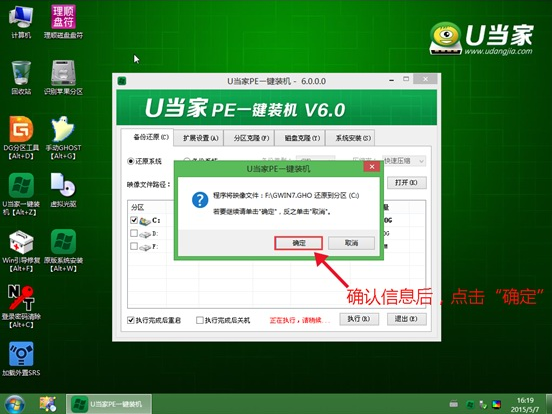
⑤、系统重启后开始进行安装,期间还会自动重启一次并出现基本信息设置界面,用户按自身情况进行设置即可,如图所示:
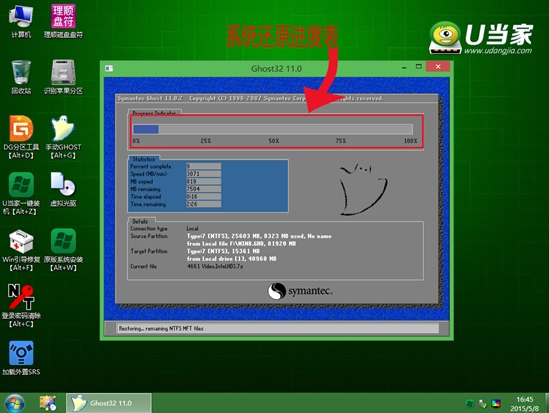
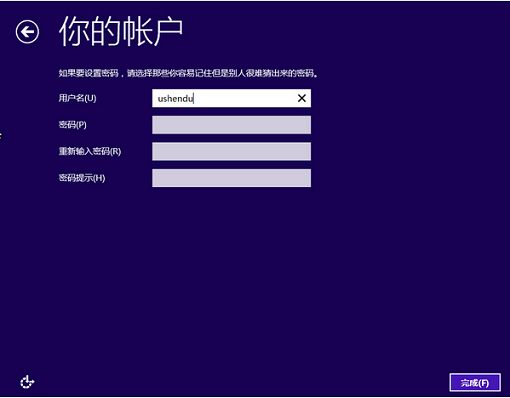
⑥、随后进入win10桌面,此时我们已经顺利安装win10系统了,如图所示:

关于索尼笔记本安装win10系统的具体方法就先介绍到这里了,通过本文可以了解到,使用U当家U盘进行win10系统的安装可以更加快捷方便,而且稳定高效!